Tin Học Văn Phòng
+2 Cách chuyển pdf sang ppt không bị lỗi font
PPT là gì?
Trong khi rất nhiều người đang tìm kiếm keyword chuyển file PDF sang PPT nhưng lại không biết PPT là gì và như các bạn đã biết PDF là một trong những định dạng file được sử dụng nhiều nhất trên thế giới. Tuy nhiên, không dễ dàng khi sử dụng PDF trong các bài thuyết trình PowerPoint. chính vì vậy qua bài viết này vppvinacom.vn sẽ hướng dẫn cho các bạn biết 2 cách chuyển PDF sang PPT không bị lỗi font và giữ nguyên định dạng nhé!
PPT là từ viết tắt của PowerPoint

#2 Cách chuyển PDF sang PowerPoint Không Bị Lỗi Font
Như các bài viết trước chúng tôi có hướng dẫn các bạn cách chuyển PDF sang Word và Excel thì bài viết này sẽ có có hai cách bạn có thể dùng để biến file PDF thành file PowerPoint: sử dụng ứng dụng web và phần mềm dành cho máy tính.
1. Chuyển PDF sang PPT online:
Smallpdf là một trong những website chuyển đổi file PDF sang PPT, Word, Excel… được cho là đáng tín cậy và trả về kết quả tốt nhất so với một số ứng dụng web khác, chính vì vậy smallpdf được nhiều người tin dùng.
Đầu tiên các bạn vào website: https://smallpdf.com/vi
Tại trang chủ Smallpdf.com sẽ hiển thị ra giao diện chuyển đổi PDF có rất nhiều chuyên mục để các bạn lựa chọn (xem hình minh họa)
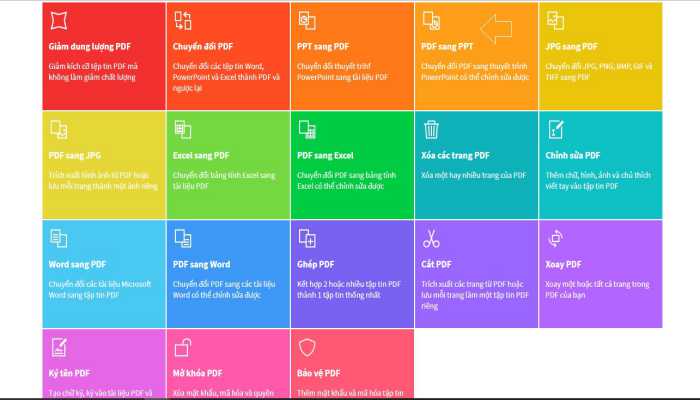
Nếu như bài viết nào cũng hướng dẫn chi tiết thì cũng thật nhàm chán, chính vì vậy các bạn hãy xem lại các bài viết cũ tại link sau: cách chuyển pdf sang word hoặc chuyển pdf sang excel
Ưu điểm của website smallpdf này là hoàn toàn miễn phí và nó sẽ không giữ bất kỳ file nào của bạn trên server của nó (nó chỉ giữ trong một giờ trong trường hợp bạn muốn tải bản chuyển đổi nhiều lần. Ngoài ra nó dựa trên web nên người dùng không cần phải tải bất cứ thứ gì về máy tính. Đây chính là những ưu điểm khi sử dụng Smallpdf)
Tuy nhiên, nhược điểm của smallpdf là chỉ cho các bạn chuyển PDF sang PPT được 2 file miễn phí và bạn muốn chuyển đổi tiếp thì phải trả phí cho website.
Thôi! Với cách chuyển PDF sang PPT online này chỉ áp dụng cho những bạn lâu lâu dùng đến. Còn những bạn thường xuyên sử dụng thì chúng tôi khuyên bạn nên sử dụng cách thứ 2 này!
2. Phần mềm chuyển file PDF thành PowerPoint
Dùng phần mềm chuyển file PDF thành PowerPoint (PPT) có rất nhiều lợi thế đối với những bạn thường xuyên sử dụng để chuyển đổi, Với phần mềm Solid Converter này các bạn có thể chuyển từ PDF sang hình ảnh, Word, Excel,… Còn rất nhiều định dạng khác nữa mà hoàn toàn không bị lỗi font đặc biệt giữ nguyên định dạng ban đầu với một vài thao tác.

Solid Converter là phần mềm được nhiều người sử dụng để chuyển file PDF sang PPT không bị lỗi font hiệu quả nhất trong việc giữ nguyên định dạng văn bản.
Phần mềm dễ sử dụng để chuyển đổi chỉ trong 3 bước thực hiện. Các bạn có thể xem cách sử dụng phần mềm Solid Converter tại đây
Tổng Kết:
Như vậy, chỉ với 2 cách chuyển file PDF sang PPT không bị lỗi font miễn phí này thì các bạn có thể áp dụng ngay cho công việc của mình hàng ngày rồi đó.
Chúc các bạn thành công!



